如何允许博客用户在WordPress中审核评论
作者:98wpeu发布时间:2024-01-02分类:WordPress教程浏览:326
是否允许博客用户在WordPress中审核评论?
如果你的网站收到了很多评论,那么很难对所有评论进行审核。一种解决方案是创建单独的用户角色,以便其他人可以为您管理评论。
在本文中,我们将向您展示如何允许博客用户轻松地审核您的WordPress博客上的评论。
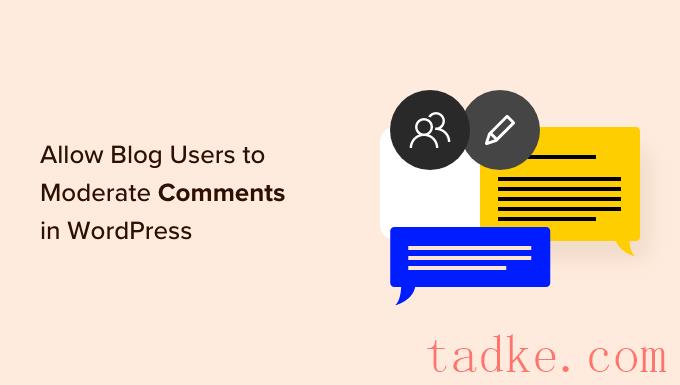
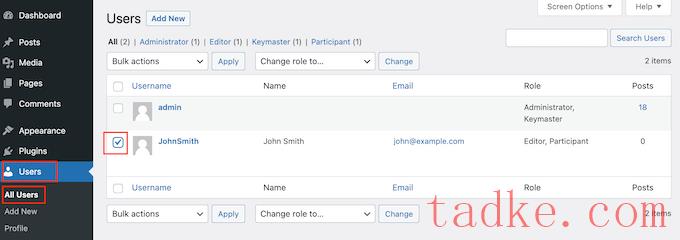
之后,只需打开‘Change Role to…’下拉菜单,并选择“WPB评论版主”角色。
然后,您可以继续并点击“更改”。
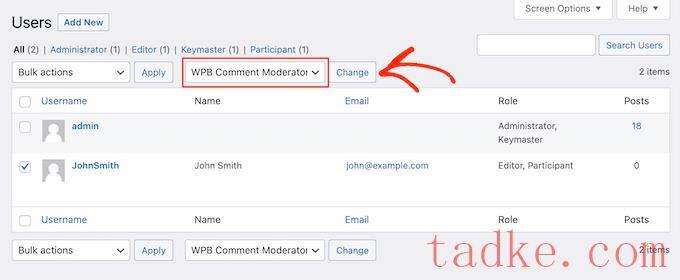
现在,此人将有权访问WordPress评论审核面板。
您还可以创建新用户并为其分配评论版主角色。要执行此操作,只需转到用户»添加新项并输入此人的信息,如他们的电子邮件地址。
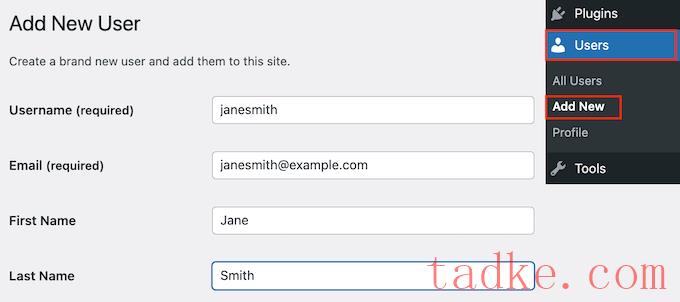
接下来,你需要打开“角色”下拉菜单并选择“WPB评论版主”。
如果您对输入的信息感到满意,只需点击“添加新用户”按钮即可。
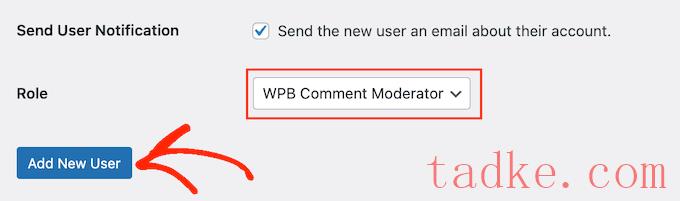
现在,这个人可以登录到他们的帐户并看到评论审核仪表板,如下图所示。
如你所见,此人只能审核评论和编辑他们的个人资料。所有其他WordPress管理仪表板功能都被隐藏。
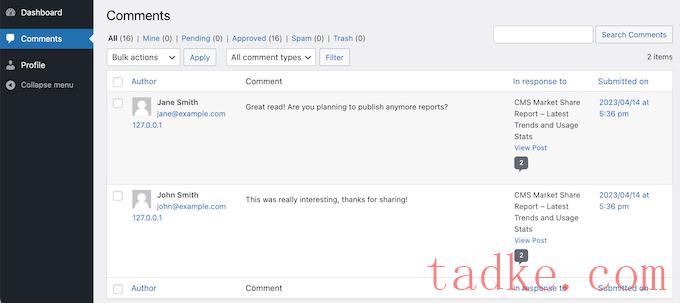
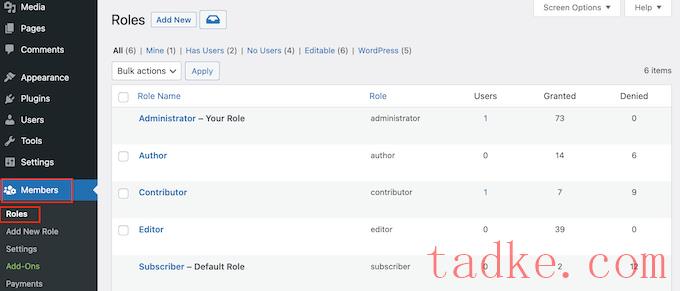
首先,您可以将评论审核权限添加到任何现有用户角色。
要做到这一点,只需将鼠标悬停在该角色上,然后在它出现时单击“编辑”链接。
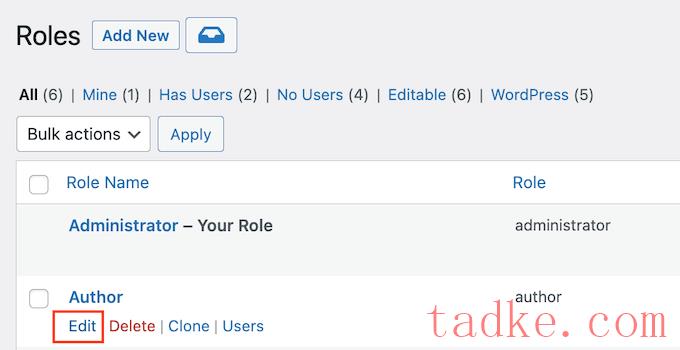
左栏显示了所有不同类型的内容,如可重复使用的区块和WooCommerce的产品。只需单击某个选项卡,您就会看到该内容类型的所有权限。
要允许用户审核评论,您需要选择左侧菜单中的“General”(常规)标签。然后,找到“适度评论”并勾选“授予”框。
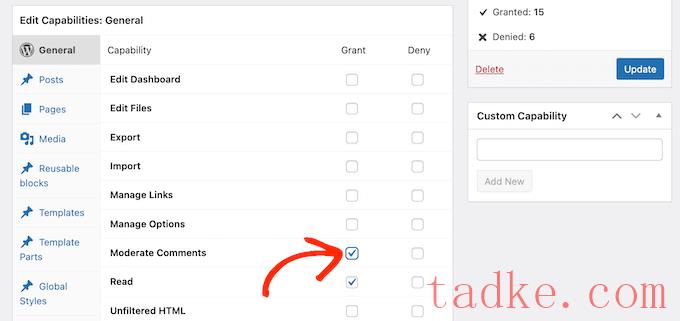
完成后,只需点击“更新”即可保存您的更改。现在,任何拥有此用户角色的人都可以审核您网站的评论。
另一种选择是通过转到创建新的用户角色。Members»添加新角色。现在,您可以为新角色键入标题,如社区经理、评论版主或类似的名称。
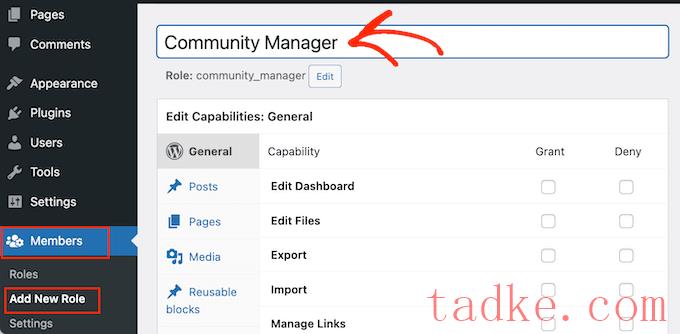
之后,您可以按照上述相同流程将评论版主权限添加到此角色。要授予此角色更多权限,只需选中任何其他“授予”框。
有关用户角色和权限的更多详细信息,请参阅我们的WordPress用户角色和权限初学者指南。
当你对用户角色的设置感到满意时,别忘了点击“添加角色”。
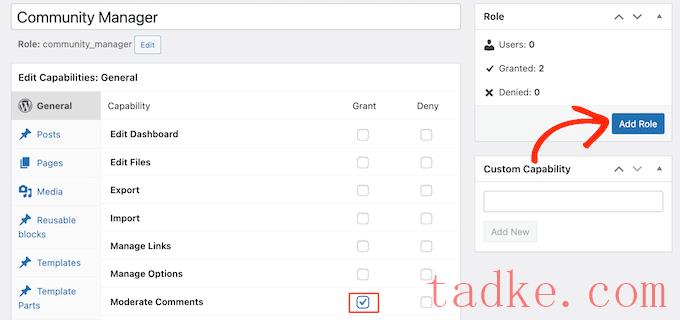
现在,您可以将此角色分配给需要评论版主权限的任何人。有关详细说明,请参阅我们关于如何向您的WordPress博客添加新用户和作者的指南。
我们希望这篇文章能帮助你学习如何让博客用户在WordPress中发表评论。你可能还想看看我们为小型企业挑选的最好的电子邮件营销服务专家,并阅读我们关于如何允许用户在您的WordPress网站上注册的指南。
更多wp网站技巧请关注我们。
- WordPress教程排行
- 最近发表


